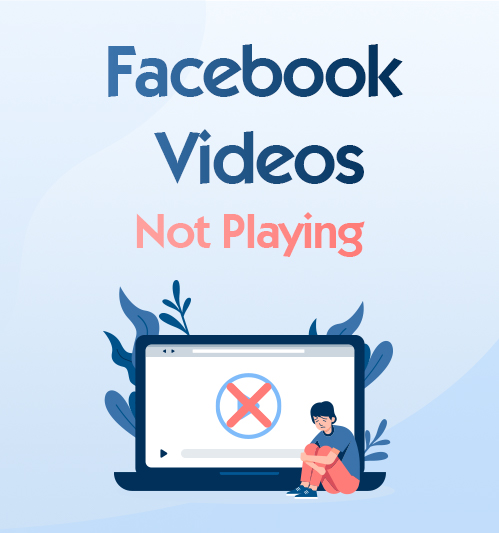
Es ist eine Routine, durch Facebook-Videos zu scrollen. Manchmal können Sie jedoch auf den Fehler stoßen, wie z Facebook stürzt immer wieder ab, Facebook lädt langsam oder im Facebook-Videos werden nicht abgespielt richtig. Das ist frustrierend.
Wie kann man das Problem lösen, dass Videos nicht auf Facebook abgespielt werden?
Hier kommen die umfassende Lösungen um den Fehler zu beheben, dass Facebook keine Videos auf Chrome, Android und iPhone abspielt. Diese Lösungen haben sich als praktikabel erwiesen und können Ihnen helfen, den Fehler sofort zu beheben.
Um zu vermeiden, dass Probleme auf Facebook auftreten und Sie daran hindern, Videos anzusehen, biete ich Ihnen eine schnelle Möglichkeit, dies zu tun Laden Sie Facebook-Videos herunter für die Offline-Wiedergabe.
Lasst uns beginnen!
INHALT
Teil 1. Warum werden Videos auf Facebook nicht abgespielt
Nach unserer Untersuchung führen die genannten Gründe dazu, dass Videos nicht auf Facebook abgespielt werden.
1) Schlechte Internetverbindung: Wenn die Internetgeschwindigkeit weniger als 25 Mbit/s beträgt, kann es zu Pufferungen kommen. Dies ist ein häufiger Grund dafür, dass Facebook-Videos nicht richtig wiedergegeben werden.
2) Beschädigter Cache: Zwischengespeicherte Daten können die Ladegeschwindigkeit während der normalen Gerätenutzung erhöhen. Der Cache kann jedoch Überstunden beschädigt werden, was die Leistung des Browsers oder der App verlangsamt.
3) Ungültige Konfigurationen: Unsachgemäße Einstellungen führen zu Störungen in Ihrem Browser oder Ihrer App.
4) Nicht genügend Speicherplatz: Wenn nicht genügend Speicherplatz zum Puffern vorhanden ist, wird das Facebook-Video nicht erfolgreich geladen.
5) Unsachgemäß gestartet: Wenn die Chrome- oder Facebook-App nicht ordnungsgemäß gestartet wird, funktionieren bestimmte Elemente nicht richtig. Infolgedessen können Sie einen Facebook-Streaming-Fehler erleiden.
Nachdem wir nun die Gründe identifiziert haben, gehen wir zu den Lösungen über.
Teil 2. Facebook-Videos, die in Chrome nicht abgespielt werden
Wenn das Video nicht auf Facebook abgespielt wird, tritt ein Fehler auf, wenn Sie den News Feed in Chrome erkunden; Bitte befolgen Sie die folgenden Tipps, um das Problem zu beheben.
1) Aktualisieren Sie die Seite oder überprüfen Sie die Internetverbindung. Klicken Sie auf der Registerkarte Facebook mit der rechten Maustaste und wählen Sie „Neu laden“, um zu sehen, ob das Video richtig wiedergegeben werden kann. Außerdem können Sie die Internetgeschwindigkeit für weniger als 30 Sekunden überprüfen. Im Allgemeinen ist eine Internetgeschwindigkeit von über 25 Mbit/s gut genug, um die meisten Online-Aktivitäten zu unterstützen.
2) Cache in Chrome leeren.
- Klicken Sie auf das Drei-Punkte-Symbol in der oberen rechten Ecke und scrollen Sie nach unten, um "Weitere Tools" > "Browserdaten löschen" auszuwählen.
- Klicken Sie im Popup-Fenster auf die Dropdown-Liste "Zeitbereich" und wählen Sie "Gesamte Zeit" aus. Dann können Sie weiter auf die Schaltfläche „Daten löschen“ klicken und mit „Ok, verstanden“ bestätigen.
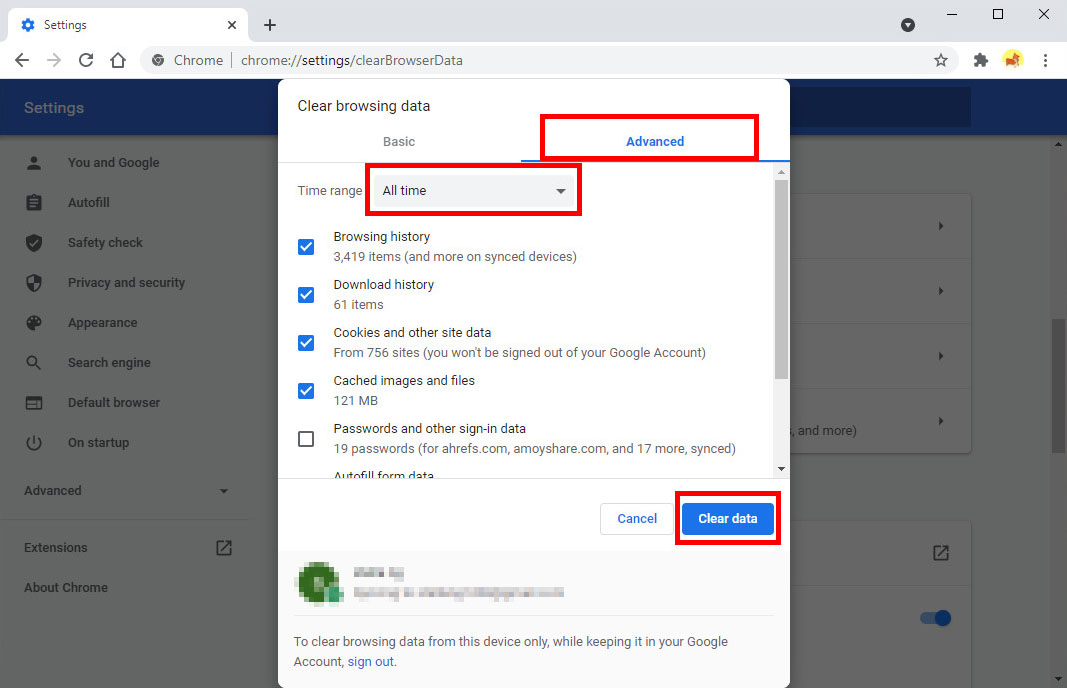
3) Deaktivieren Sie die Hardwarebeschleunigung. Gehen Sie zu "Einstellungen"> "Erweitert"> "System" und deaktivieren Sie die Option "Hardwarebeschleunigung verwenden". Starten Sie dann Chrome neu, um zu überprüfen, ob Facebook gut funktioniert.
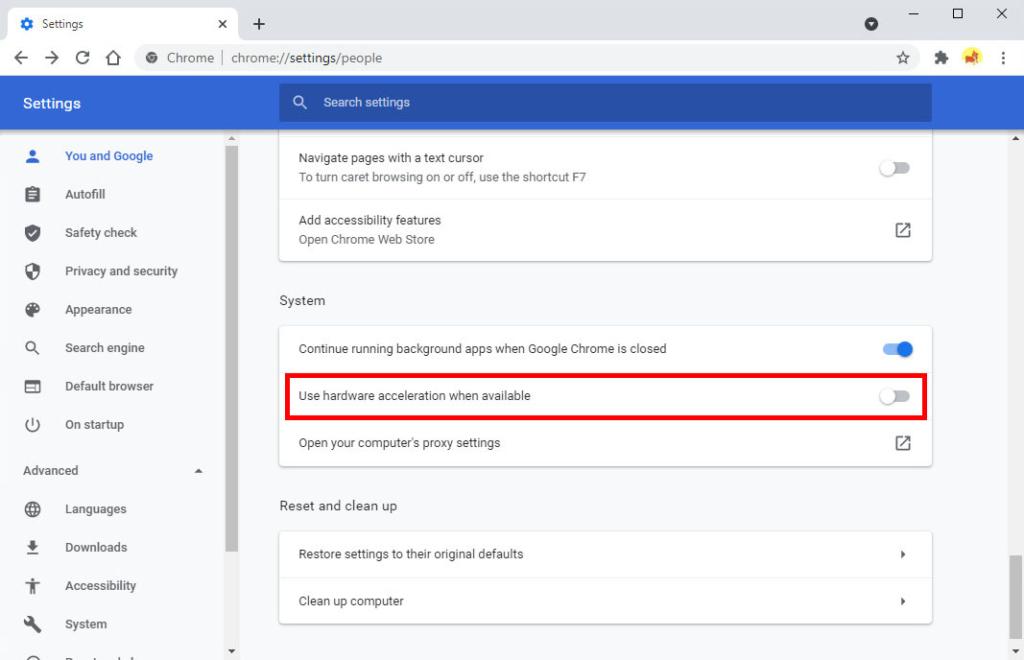
4) Chrome auf die Standardeinstellungen zurücksetzen.
- Führen Sie Chrome aus und klicken Sie auf das Drei-Punkte-Symbol in der oberen rechten Ecke. Wählen Sie dann im Menü „Einstellungen“ aus.
- Scrollen Sie auf der neuen Registerkarte nach unten und klicken Sie auf die Option "Erweitert", um weiter nach unten zu gehen.
- Klicken Sie im Abschnitt "Zurücksetzen und bereinigen" auf "Einstellungen auf die ursprünglichen Standardeinstellungen wiederherstellen" und bestätigen Sie dies, indem Sie auf das blaue "Einstellungen zurücksetzen" klicken.
- Starten Sie nun Chrome neu und besuchen Sie die Facebook-Website, um zu sehen, ob das Problem behoben wurde.
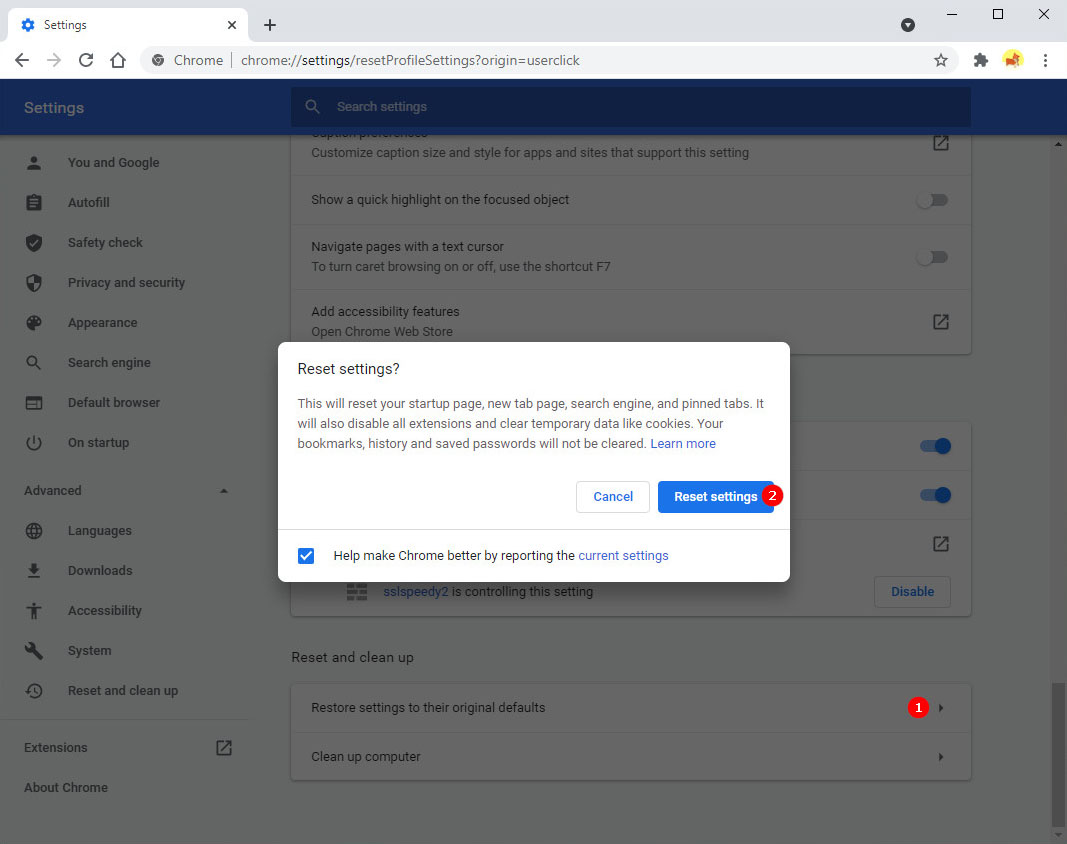
Teil 3. Facebook-Videos werden auf Android nicht abgespielt
1) Schließen Sie die Facebook-App und Relaunch es aus der App-Schublade.
2) Abmelden und wieder anmelden in Ihre Facebook-App. Manchmal hat es die Magie, das Problem zu lösen.
3) Löschen Sie den Cache auf dem Android-Handy. Gehen Sie zu Einstellungen> Apps & Benachrichtigungen> ALLE APPS ANZEIGEN> Facebook> Speicher>Speicher & Cache und klicken Sie auf CACHE LÖSCHEN. Jetzt wurden alle Cache-Dateien gelöscht und Sie können das Facebook-Video erneut abspielen.
4) Sorgen Sie für genügend Platz. Facebook verbraucht etwas Speicherplatz im internen Speicher Ihres Telefons. Überprüfen und geben Sie Speicherplatz über Einstellungen > Speicher frei.
5) Schließen Sie die im Hintergrund laufende App. Die Facebook-App stürzt ab, wenn zu viele Apps im Hintergrund ausgeführt werden. Daher können Sie irrelevante Apps schließen, um zu sehen, ob das Problem behoben ist.
6) Aktualisieren Sie die Facebook-Anwendung auf die neueste Version Aus dem Google Play Store.
Teil 4. Facebook-Videos, die nicht auf dem iPhone abgespielt werden
1) Starten Sie die Facebook-App neu. Dadurch wird die Facebook-App gezwungen, alle Inhalte neu zu laden.
2) Netzwerkeinstellungen zurücksetzen. Ihre iPhone-Netzwerkeinstellungen sollten richtig konfiguriert sein. Wenn Sie sich nicht sicher sind, setzen Sie es bitte zurück. Gehen Sie zu Einstellungen > Allgemein > Netzwerkeinstellungen zurücksetzen. Dann wird alles auf die Werkseinstellungen zurückgesetzt.
3) Speicherplatz freigeben. Auch hier braucht Facebook etwas Platz zum Puffern. Gehen Sie zu Einstellungen > Allgemein > iPhone-Speicher und finden Sie die Apps heraus, die viel Speicher verbrauchen, und löschen Sie deren Daten.
4) Installieren Sie die Facebook-App neu. Die Facebook-App kann durch unsachgemäße Bedienung beschädigt werden. Daher müssen Sie die App vollständig deinstallieren und erneut aus dem App Store installieren.
Bonus. Laden Sie Facebook-Videos zur Offline-Anzeige herunter
Normalerweise können die oben genannten Methoden den Fehler beheben, dass Facebook keine Videos abspielt. Wenn nicht, ist es besser, Facebook-Videos auf Ihren Computer oder Ihr Mobiltelefon herunterzuladen und abzuspielen.
AmoyShare Facebook Video-Downloader ist ein ideales Tool, um Videos von Facebook kostenlos herunterzuladen. Darüber hinaus können Sie FB-Videos vor dem Herunterladen in der Vorschau anzeigen. Mit anderen Worten, Sie können sich auf dieses Tool verlassen, um Facebook-Videos einfach abzuspielen.
So laden Sie Facebook-Videos mit dem AmoyShare Facebook-Video-Downloader herunter oder spielen sie ab. Der Download-Prozess ist so einfach wie ABC.
- Kopieren Sie den Link aus dem Facebook-Video. Navigieren Sie zu Facebook und suchen Sie das Video, das Sie herunterladen möchten. Klicken Sie oben rechts im Video auf das Drei-Punkte-Symbol und wählen Sie die Option Link kopieren.
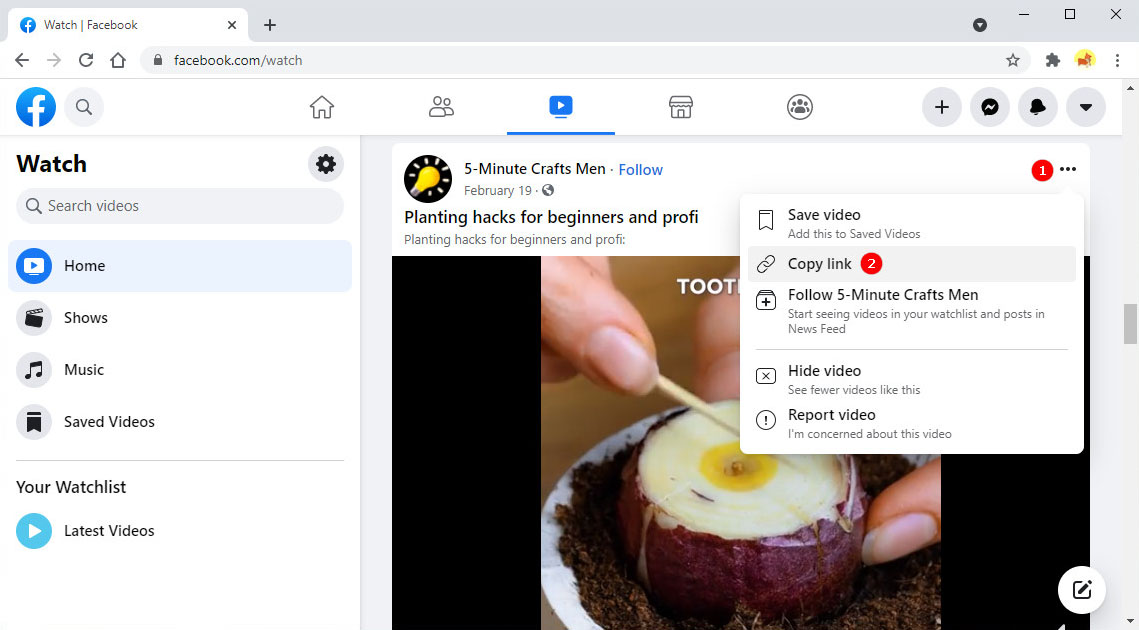
- Videolink einfügen. Geh 'rüber zu AmoyShare Facebook-Downloader und fügen Sie die URL in den Suchabschnitt ein. Klicken Sie auf das Suchsymbol.
- Spielen Sie das Facebook-Video ab und laden Sie es herunter. Wenn das Suchergebnis angezeigt wird, klicken Sie auf die Wiedergabetaste auf dem Miniaturbild, um es abzuspielen. Oder Sie können auf das Download-Symbol klicken und das Video sofort speichern.
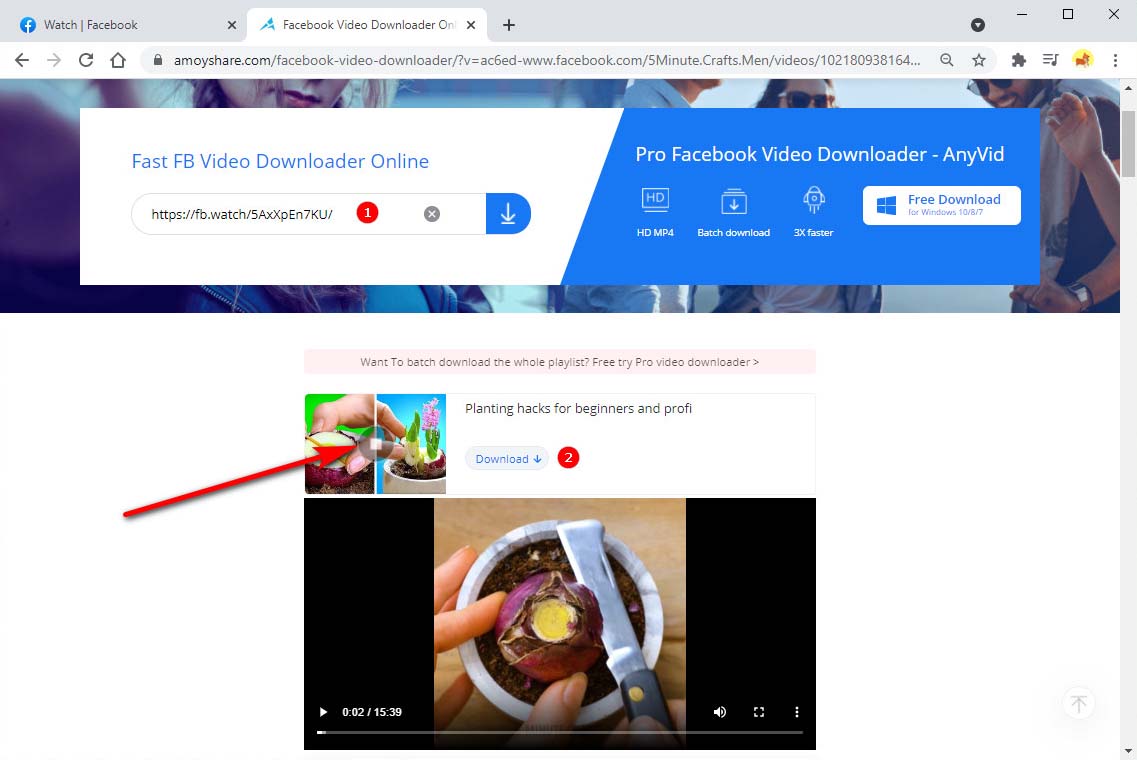
Voila.
Das Facebook-Video wurde heruntergeladen.
Probieren Sie es gleich aus!
Fazit
Facebook funktioniert die meiste Zeit gut. Wenn Sie auf das Problem stoßen, dass Facebook-Videos nicht abgespielt werden, helfen Ihnen die oben genannten Tipps. Außerdem kannst du es auch versuchen AmoyShare Facebook-Video-Downloader, mit dem Sie FB-Videos online anzeigen und für die Offline-Anzeige ohne Schluckauf herunterladen können.
Häufigste Fragen
Wie behebe ich, dass Facebook-Videos nicht abgespielt werden?
Um zu beheben, dass Facebook-Videos nicht in Chrome wiedergegeben werden, müssen Sie den Internetzustand überprüfen, den Cache und die Cookies in Chrome löschen, die Hardwarebeschleunigung deaktivieren oder Chrome auf die Standardeinstellungen zurücksetzen.
Warum werden Facebook-Videos auf Android nicht abgespielt?
Die Hauptgründe, die dazu führen, dass Facebook-Videos nicht auf Android abgespielt werden, sind schlechte Internetbedingungen, unzureichender Speicherplatz, zu viele Apps, die im Hintergrund ausgeführt werden, und beschädigte Facebook-Dateien.
Möglicherweise interessieren Sie sich auch für diese Themen
- Video von einer beliebigen Website herunterladen
- Twitter Video herunterladen
- Mac-Video-Downloader
- 4K Video herunterladen
- Online Video Downloader
- Streaming-Dienste
- Instagram herunterladen
- KeepVid herunterladen
- Vimeo herunterladen
- Reddit Video herunterladen
- TikTok herunterladen
- Dailymotion herunterladen
- Tumblr herunterladen
- Anime-Finder
- YouTube Video herunterladen